- Outeur Abigail Brown [email protected].
- Public 2023-12-17 06:37.
- Laas verander 2025-01-24 12:00.
GodMode is 'n spesiale vouer in Windows wat jou vinnige toegang gee tot meer as 200 nutsgoed en instellings wat normaalweg in die beheerpaneel en ander vensters en spyskaarte weggesteek is.
Sodra dit geaktiveer is, laat GodMode jou allerhande dinge doen, soos om vinnig die ingeboude skyfdefragmenteerder oop te maak, gebeurtenislogboeke te sien, toegang tot Toestelbestuurder te kry, Bluetooth-toestelle by te voeg, skyfpartisies te formateer, vertooninstellings te verander, bestuurders op te dateer, maak Taakbestuurder oop, pas jou muisinstellings aan, wys of versteek lêeruitbreidings, verander lettertipe-instellings, hernoem die rekenaar, en nog baie meer.
Die manier waarop GodMode werk, is eintlik baie eenvoudig: noem net 'n leë vouer op jou rekenaar soos hieronder uiteengesit, en dan sal die vouer onmiddellik verander in 'n baie handige plek om allerhande Windows-instellings te verander.
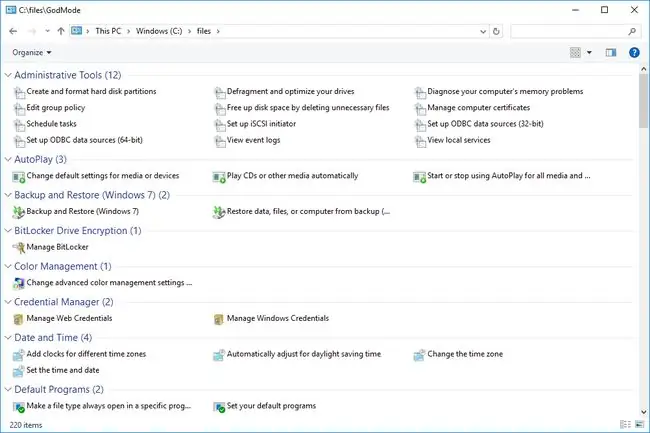
Die stappe om GodMode aan te skakel is presies dieselfde vir Windows 11, Windows 10, Windows 8 en Windows 7. Wil jy GodMode in Windows Vista gebruik? Sien die afdeling onderaan hierdie bladsy vir meer inligting voordat jy met hierdie stappe voortgaan. Windows XP ondersteun dit nie.
Hoe om God-modus in Windows te aktiveer
-
Maak 'n nuwe vouer, enige plek waar jy wil.
Om dit te doen, regskliek of tik-en-hou op enige leë spasie in enige lêergids in Windows, en kies New > Folder.

Image Jy moet nou 'n nuwe vouer maak, nie net 'n bestaande vouer gebruik wat reeds lêers en vouers in het nie. As jy voortgaan na Stap 2 deur 'n vouer te gebruik wat reeds data daarin het, sal al daardie lêers onmiddellik versteek word, en terwyl GodMode sal werk, sal jou lêers nie toeganklik wees nie.
-
Wanneer jy gevra word om die vouer te noem, kopieer en plak dit in daardie tekskassie en klik dan weg of druk Enter:
God-modus.{ED7BA470-8E54-465E-825C-99712043E01C}
Die vouer-ikoon sal na 'n beheerpaneel-ikoon verander.
Alhoewel ons net in die vorige stap gewaarsku het om 'n leë vouer te gebruik om by GodMode uit te kom, is daar 'n manier om jou lêers te ontsteek en GodMode om te keer as jy dit per ongeluk na 'n bestaande vouer gedoen het. Sien die wenk onderaan hierdie bladsy vir hulp.
- Maak die nuwe vouer oop om GodMode in aksie te sien.
Wat God-modus is en nie is nie
GodMode is 'n vinnige toegangsvouer vol kortpaaie na administratiewe gereedskap en instellings. Dit maak dit ook 'n briesie om kortpaaie na daardie instellings op enige ander plek te plaas, soos op jou rekenaar.
Byvoorbeeld, in Windows 11, om omgewingsveranderlikes te wysig, kan jy die lang roete neem en die beheerpaneel oopmaak en dan na Stelsel en sekuriteit > Stelsel > Gevorderde stelselinstellings, of jy kan GodMode gebruik om toegang te verkry tot Wysig die stelselomgewingsveranderlikes om dieselfde plek op minder te bereik stappe.
Wat GodMode nie is nie, is 'n stel nuwe Windows-tweaks of hacks wat jou spesiale funksies of kenmerke gee. Niks in GodMode is uniek nie. Trouens, baie soos die omgewingsveranderlike voorbeeld, is elke enkele taak wat in GodMode gevind word, elders in Windows toeganklik.
Dit beteken dat jy nie GodMode nodig het om al hierdie dinge te doen nie. Taakbestuurder, byvoorbeeld, kan seker vinnig in GodMode oopgemaak word, maar dit werk net so vinnig, indien nie selfs vinniger nie, met die Ctrl+ Shift + Esc of Ctrl+Alt+Del-sleutelbordkortpad.
Net so kan jy Toestelbestuurder op 'n aantal maniere oopmaak, benewens die GodMode-lêergids, soos in Command Prompt of via die Run-dialoogkassie. Dieselfde geld vir elke ander taak wat in hierdie spesiale vouer gevind word.
Wat jy met God kan doen
Wat hierdie gids jou bied, verskil 'n bietjie vir elke weergawe van Windows. Sodra jy die GodMode-lêergids aangeskakel het, sal jy al hierdie afdelingopskrifte kry, elk met hul eie stel take:
| GodMode-taakbeskikbaarheid | ||||
|---|---|---|---|---|
| Gereedskapkategorie | Windows 11 | Windows 10 | Windows 8 | Windows 7 |
| Aksiesentrum | • | • | ||
| Voeg kenmerke by Windows 8.1 | • | |||
| Administratiewe gereedskap | • | • | • | |
| Outospeel | • | • | • | • |
| Rugsteun en herstel | • | • | • | |
| BitLocker Drive-enkripsie | • | • | • | |
| Kleurbestuur | • | • | • | • |
| Credential Manager | • | • | • | • |
| Datum en Tyd | • | • | • | • |
| Verstekprogramme | • | • | ||
| Desktop-toestelle | • | |||
| Toestelbestuurder | • | |||
| Toestelle en drukkers | • | • | • | • |
| Vertoon | • | • | ||
| Gemaklikheidsentrum | • | • | • | • |
| Gesinsveiligheid | • | |||
| File Explorer-opsies | • | • | ||
| Lêergeskiedenis | • | • | • | |
| Vouopsies | • | • | ||
| fonts | • | • | • | • |
| Aan die gang | • | |||
| Tuisgroep | • | • | ||
| Indekseringsopsies | • | • | • | • |
| Infrarooi | • | |||
| Internet-opsies | • | • | • | |
| sleutelbord | • | • | • | • |
| Taal | • | • | ||
| Ligginginstellings | • | |||
| Ligging en ander sensor | • | |||
| Muis | • | • | • | • |
| Netwerk- en delingsentrum | • | • | • | • |
| kennisgewinggebiedikone | • | • | ||
| Ouerkontroles | • | |||
| Prestasie-inligting en -nutsmiddels | • | |||
| Personalisering | • | • | ||
| Foon en Modem | • | • | • | • |
| kragopsies | • | • | • | • |
| Programme en kenmerke | • | • | • | • |
| Recovery | • | |||
| Streek | • | • | • | |
| Streek en Taal | • | |||
| RemoteApp- en rekenaarverbindings | • | • | • | • |
| Sekuriteit en instandhouding | • | • | ||
| Klank | • | • | • | • |
| Spraakherkenning | • | • | • | • |
| Stoorruimtes | • | • | • | |
| Sync Center | • | • | • | • |
| Stelsel | • | • | • | • |
| taakbalk en navigasie | • | • | • | |
| taakbalk en beginkieslys | • | |||
| Foutsporing | • | • | • | • |
| Gebruikerrekeninge | • | • | • | • |
| Windows CardSpace | • | |||
| Windows Defender | • | • | ||
| Windows Firewall | • | • | • | • |
| Windows Mobiliteitsentrum | • | • | ||
| Windows Tools | • | |||
| Windows Update | • | • | ||
| Werkvouers | • | • | • | |
Jy kan GodMode ook in Windows Vista gebruik, maar net as jy op 'n 32-bis-uitgawe is, aangesien dit bekend is dat dit 64-bis-weergawes ineenstort en die enigste uitweg daaruit kan wees om in Safe te begin Modus en verwyder die vouer.
Hoe om God-modus ongedaan te maak
As jy GodMode moet verwyder, kan jy net die vouer uitvee om daarvan ontslae te raak. As jy egter GodMode moet uitvee van 'n vouer wat reeds data daarin gehad het, moenie dit uitvee nie.
Ons het hierbo genoem dat jy net GodMode moet maak met 'n vouer wat leeg is, anders sal jy nie toegang tot daardie lêers hê sodra die vouer hernoem is nie. Alhoewel dit dalk na 'n netjiese manier klink om jou sensitiewe lêers weg te steek, kan dit 'n bietjie skrikwekkend wees as jy nie seker is hoe om jou data terug te kry nie.
Ongelukkig kan jy nie Windows Explorer gebruik om die GodMode-lêergids terug te hernoem na sy oorspronklike naam nie, maar daar is 'n ander manier…
Maak opdragprompt oop by die ligging van jou GodMode-lêergids en gebruik die ren-opdrag om dit te hernoem na iets anders soos oldfolder:
ren "God Mode.{ED7BA470-8E54-465E-825C-99712043E01C}" oldfolder
Sodra jy dit doen, sal die vouer na normaal terugkeer en jou lêers sal verskyn soos jy sou verwag.






